10 Fonctions pour croquer des nombres avec Excel sur votre iPad ou Mac
Excel propose plus de quatre cents fonctions différentes pour vous donner une fonctionnalité accrue pour croquer les numéros sur votre iPad ou Mac. Voici dix des fonctions les plus intéressantes et utiles que vous pouvez utiliser avec Excel.
Sommaire
- Moyen pour les données de la moyenne
- Count et countif pour la tabulation des éléments de données
- Concaténer pour combiner les valeurs
- Pmt pour calculer combien vous pouvez emprunter
- Si pour identifier des données
- Gauche, mid, et à droite pour le nettoyage des données
- Approprié pour capitaliser mots
- Large et small pour comparer des valeurs
- Networkday et aujourd'hui pour mesurer le temps en jours
- Len pour compter les caractères dans les cellules
MOYEN pour les données de la moyenne
Pourrait tout aussi bien commencer par une question facile. Les moyennes de fonction de moyenne les valeurs dans une plage de cellules. Ici, moyenne est utilisée pour calculer la moyenne des précipitations dans une période de trois # 8208 mois dans trois comtés différents.
Utilisation moyenne comme suit:
MOYENNE (plage de cellules)
Excel ignore les cellules vides et les valeurs logiques dans les cellules de la cellule avec 0 sont calculées.
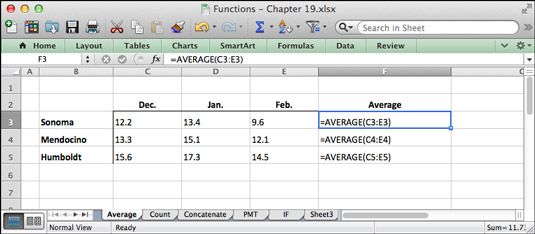
COUNT et COUNTIF pour la tabulation des éléments de données
Utilisez COUNT, une fonction statistique, de compter combien de cellules disposent de données en eux. Les chiffres et les dates, pas le texte des entrées, sont comptés. La fonction COUNT est utile pour la tabulation combien de données articles sont dans une gamme. Dans cette feuille de calcul, par exemple, COUNT est utilisé pour calculer le nombre de montagnes répertoriés dans les données:
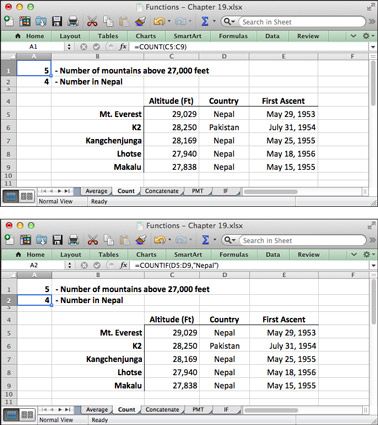
COUNT (C5: C9)
Utilisez COUNT comme suit:
COUNT (plage de cellules)
Similaire à compter est la fonction de COUNTIF. Il compte le nombre de cellules dans une cellule gamme ont une valeur spécifique. Pour utiliser COUNTIF, entrez la plage de cellules et un critère dans l'argument, comme suit. Si le critère est une valeur de texte, placez-le entre guillemets.
COUNTIF (plage de cellules, critère)
Au bas de la feuille de calcul, la formule détermine combien de montagnes dans les données sont au Népal:
= COUNTIF (D5: D9, "Népal")
Concaténer pour combiner les valeurs
CONCATENER, une fonction de texte, est utile pour combiner des valeurs de cellules différentes dans une seule cellule. Utilisez CONCATENATE comme suit:
CONCATENATE (text1, text2, text3...)
Pour inclure des espaces vides dans le texte que vous êtes en combinant, enfermer un espace vide entre guillemets comme argument. En outre, vous pouvez inclure le texte original dans la formule de concaténation aussi longtemps que vous enfermer dans des guillemets et entrez comme un argument séparé.
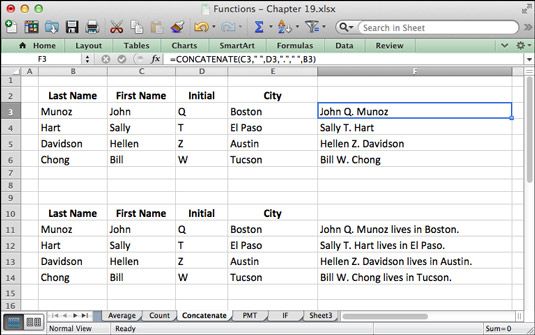
= CONCATENATE (C3, "", D3, ".", "", B3) = CONCATENATE (C11, "", D11, ".", "", B11, "", "vit en", "", E11 , ".")
PMT pour calculer combien vous pouvez emprunter
Utilisez la fonction PMT (paiement) pour explorer combien vous pouvez emprunter compte tenu des différents taux d'intérêt et des montants différents. PMT détermine combien vous devez payer chaque année sur les différents prêts. Une fois que vous déterminer combien vous devez payer chaque année, vous pouvez diviser ce montant par 12 pour voir combien vous avez à payer mensuellement.
Utilisez la fonction de PMT comme suit pour déterminer combien vous payez chaque année pour un prêt:
PMT (taux d'intérêt, le nombre de paiements, le montant du prêt)
Mettre en place une feuille de calcul avec cinq colonnes à explorer des scénarios de prêt:
Taux d'intérêt (colonne A
Nombre de paiements (colonne B)
Montant du prêt (colonne C)
Paiement annuel (colonne D)
Paiement mensuel (colonne E)
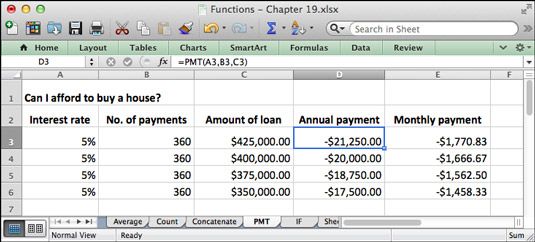 Explorer des scénarios de prêt avec la fonction de PMT.
Explorer des scénarios de prêt avec la fonction de PMT.
SI pour identifier des données
La fonction SI examine les données et retourne une valeur basée sur des critères que vous entrez. Utilisez la fonction SI pour localiser les données qui répond à un certain seuil. Dans la feuille de calcul montre, par exemple, la fonction SI est utilisé pour identifier les équipes qui sont admissibles pour les séries éliminatoires. Pour être admissible, une équipe doit avoir remporté plus de six jeux.
Utilisez la fonction SI comme suit:
IF (vrai-faux test, valeur logique si vrai, si la valeur false)
Instruire Excel pour entrer une valeur si la vraie # 8208-faux test logique arrive faux est FACULTATIF vous devez fournir une valeur à entrer si le test est vrai. Mettez la valeur entre guillemets si elle est une valeur de texte tel que le mot Oui ou Non.
La formule pour déterminer si une équipe fait les séries éliminatoires est comme suit:
= SI (C3> 6, «Oui», «Non»)
Si le faux “ n ° 148; la valeur était absent de la formule, les équipes qui ne font pas les séries éliminatoires ne serait pas montrer une valeur dans les séries éliminatoires par colonnes la colonne Playoffs de ces équipes serait vide.
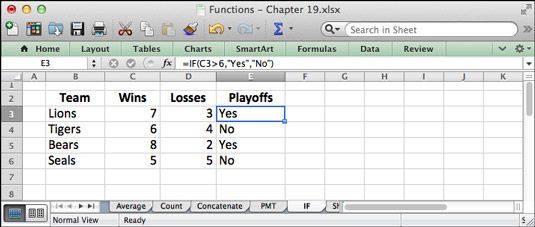
GAUCHE, MID, et à droite pour le nettoyage des données
Parfois, quand vous importez des données depuis une autre application logicielle, surtout si elle est une application de base de données, les données arrivent avec des caractères inutiles. Vous pouvez utiliser la gauche, au centre, à droite, et TRIM fonctions pour supprimer ces caractères:
GAUCHE renvoie les caractères les plus à gauche dans une cellule pour le nombre de caractères que vous spécifiez. Par exemple, dans une cellule avec CA_State, cette formule renvoie CA, les deux caractères les plus à gauche dans le texte:
= LEFT (A1,2)
MID retourne les caractères du milieu dans une cellule de départ à une position que vous spécifiez le nombre de caractères que vous spécifiez. Par exemple, dans une cellule avec http://godiches.com, cette formule utilise MID pour éliminer les parasites sept caractères au début de l'URL et obtenir godiches.com:
= MID (A1,7,50)
RIGHT renvoie les caractères les plus à droite dans une cellule pour le nombre de caractères que vous spécifiez. Par exemple, dans une cellule contenant les mots Vitamine B1, la formule suivante renvoie B1, les deux personnages les plus à droite dans le nom de la vitamine:
= DROITE (A1,2)
TRIM, sauf les espaces entre les mots simples, supprime tous les espaces vides à l'intérieur d'une cellule. Utilisez TRIM pour enlever attaque et de fuite des espaces. Cette formule supprime les espaces non désirés à partir des données dans la cellule A1:
= TRIM (A1)
Approprié pour capitaliser mots
Le bon fonctionnement fait la première lettre de chaque mot en majuscule dans une cellule. Comme sont gauche et à droite, il est utile pour nettoyer les données que vous avez importé d'ailleurs. Bonne utilisation comme suit:
BON (adresse de la cellule)
LARGE et SMALL pour comparer des valeurs
Utilisez les fonctions petits et grands, ainsi que leurs cousins MIN, MAX, et le rang, pour savoir où se trouve une valeur dans une liste de valeurs. Par exemple, l'utilisation à grande pour localiser le neuvième homme le plus âgé dans une liste, ou MAX pour trouver le plus vieil homme. Utilisez MIN pour trouver la plus petite ville par la population dans une liste, ou SMALL pour trouver le quatrième plus petit. La fonction de RANK trouve le rang d'une valeur dans une liste de valeurs.
Utilisez ces fonctions comme suit:
MIN renvoie la plus petite valeur dans une liste de valeurs. Pour l'argument, entrez une plage de cellules ou de réseau de cellules. Dans la feuille de calcul montré, la formule suivante trouve le plus petit nombre de poissons capturés à tout lac sur toute la journée:
= MIN (C3: G7)
PETITES renvoie le nth petite valeur dans une liste de valeurs. Cette fonction prend deux arguments, d'abord le tableau de plage de cellules ou d'une cellule, et à côté de la position, exprimée en nombre, de la plus petite de toutes les valeurs dans la gamme ou d'un tableau. Dans la feuille de calcul montré, cette formule trouve le deuxième plus petit nombre de poissons capturés dans un lac:
= SMALL (C3: G7,2)
MAX renvoie la plus grande valeur dans une liste de valeurs. Entrez une plage de cellules ou de réseau de cellules comme argument. Dans la feuille de calcul montré, cette formule trouve le plus grand nombre de poissons capturés dans un lac:
= MAX (C3: G7)
GRANDES renvoie le ne plus grand valeur dans une liste de valeurs. Cette fonction prend deux arguments, d'abord le tableau de plage de cellules ou d'une cellule, et à côté de la position, exprimée en nombre, de la plus grande de toutes les valeurs dans la gamme ou d'un tableau. Dans la feuille de calcul montré, cette formule trouve le deuxième plus grand nombre de poissons capturés dans un lac:
= LARGE (C3: G7,2)
RANK renvoie le rang d'une valeur dans une liste de valeurs. Cette fonction prend trois arguments:
La cellule avec la valeur utilisée pour le classement
La plage de cellules ou de réseau de cellules avec les valeurs de comparaison pour déterminer le rang
Que ce soit pour classer par ordre de haut en bas (entre 0 pour la descente) ou de bas en haut (1 pour entrer croissant)
Dans la feuille de calcul montré, cette formule classe le nombre total de poissons capturés dans le lac Temescal contre le nombre total de poissons capturés dans les cinq lacs:
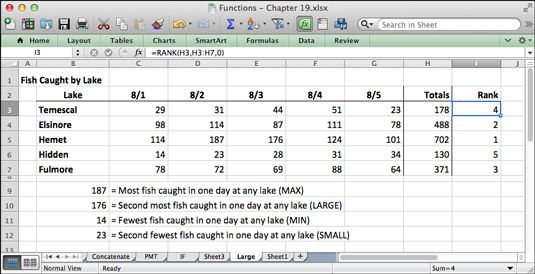
= RANK (H3, H3: H7,0)
NETWORKDAY et aujourd'hui pour mesurer le temps en jours
Excel offre un couple de fonctions de date pour l'ordonnancement, la planification du projet, et la mesure des périodes de temps en jours.
NB.JOURS.OUVRES mesure le nombre de jours ouvrables entre deux dates (la fonction exclut les samedis et dimanches à partir de ses calculs). Utilisez cette fonction à des fins de planification pour déterminer le nombre de jours de travail nécessaires pour réaliser un projet. Utilisez NB.JOURS.OUVRES comme suit:
NB.JOURS.OUVRES (date de début, date de fin)
Aujourd'hui, vous donne la date d'aujourd'hui, tout ce qui se passe de l'être. Utilisez cette fonction pour calculer la date d'aujourd'hui dans une formule.
AUJOURD'HUI ()
Pour mesurer le nombre de jours entre deux dates, utilisez l'opérateur de moins et soustraire la dernière date à partir de la précédente.
= "01/06/2015" - "01/01/2015"
Les dates sont enfermés dans des guillemets pour faire Excel les reconnaître comme des dates. Assurez-vous que la cellule où se trouve la formule est formaté pour afficher les numéros, pas les dates.
LEN pour compter les caractères dans les cellules
Utilisez la fonction LEN (longueur) pour obtenir le nombre de caractères dans une cellule. Cette fonction est utile pour faire en sorte que les personnages restent sous une certaine limite. La fonction LEN compte des espaces vierges ainsi que des personnages. Utilisez la fonction LEN comme suit:
LEN (adresse de la cellule)






